在 Igor Pro 中,熱力圖常用于可視化二維矩陣數據或空間分布數據,如溫度場、強度分布或概率密度。生成熱力圖并調整配色主要分為三個步驟:準備數據 → 繪制熱力圖 → 調整配色與顯示效果。以下是詳細說明。
提供Igor軟件免費下載,還有Igor學習交流群,需要請聯系我們。
一、準備數據
數據形式要求
熱力圖的數據通常以二維波形(Matrix Wave)形式存儲,如 wave2D。
導入數據
若數據來自外部文件(如 CSV、TXT、DAT),可使用:
LoadWave/G/D/N=wave2D "data.csv"
導入后確保生成的波形為二維格式,可通過菜單 Data → Reshape Wave 調整。
二、繪制熱力圖
菜單操作方式
在 Igor 主菜單中選擇:
Graph → New Image Plot…
然后在彈出的窗口中選擇要繪制的二維波形(如 wave2D),點擊 “OK” 即可生成熱力圖。
三、配色與視覺調整
選擇顏色映射表(Color Table)
在圖像窗口中選中熱力圖 → 右鍵 → Modify Image Appearance…
在彈出窗口中選擇不同的調色方案,例如:
Rainbow:用于一般熱力圖顯示
Grayscale:適合打印或結構分析
Red-Blue:適合顯示偏差或正負分布
Terrain:適合高度或地形數據
或者用命令設置:
ModifyImage wave2D ctab={*,*,Rainbow,0}
調整顏色范圍
控制亮度與對比度:
ModifyImage wave2D ctab={minVal, maxVal, "Rainbow", 0}
其中 minVal 和 maxVal 控制顯示范圍,可手動設定或使用自動范圍 *。
添加顏色條(Color Scale Bar)
在菜單中選擇 Graph → Color Scale,或用命令:
ColorScale/A wave2D
可調整顏色條位置、長度和字體大小,使圖像更直觀。
平滑與插值顯示
若圖像像素較粗,可啟用插值:
ModifyImage wave2D interpolate=1
或關閉插值以顯示原始像素結構:
ModifyImage wave2D interpolate=0
以上是深圳市理泰儀器有限公司小編為您講解的Igor Pro 熱力圖的生成與配色調整,想要咨詢Igor軟件其他問題請聯系客服。


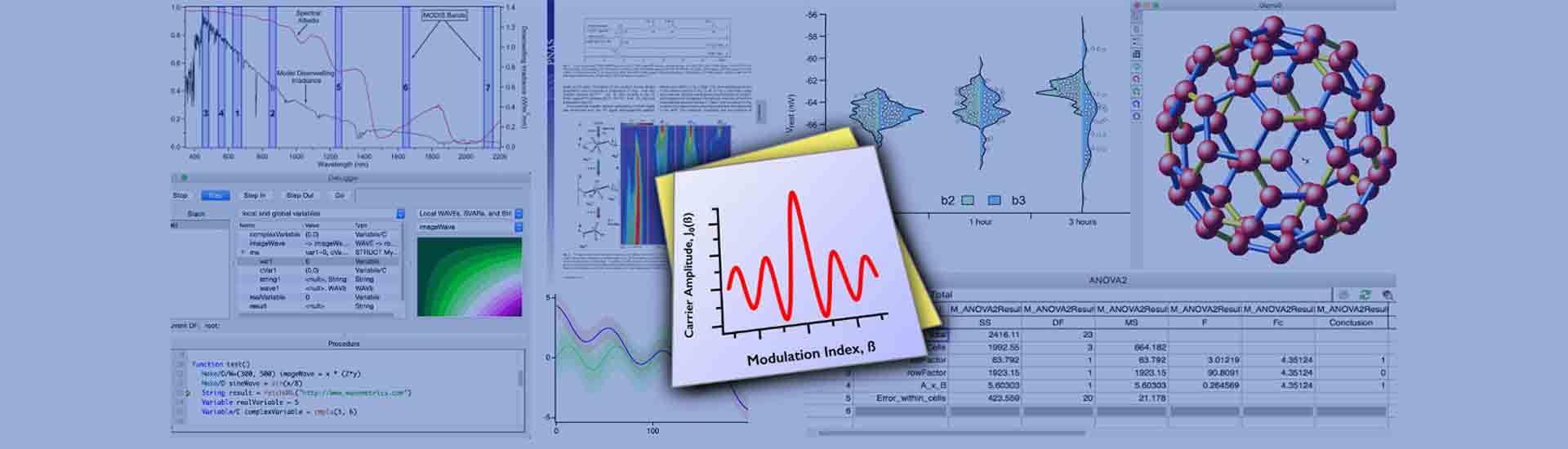


![[理泰微信聯系方式]](/static/upload/image/20250703/1751509713746459.jpg)
 Igor pro軟件咨詢
Igor pro軟件咨詢